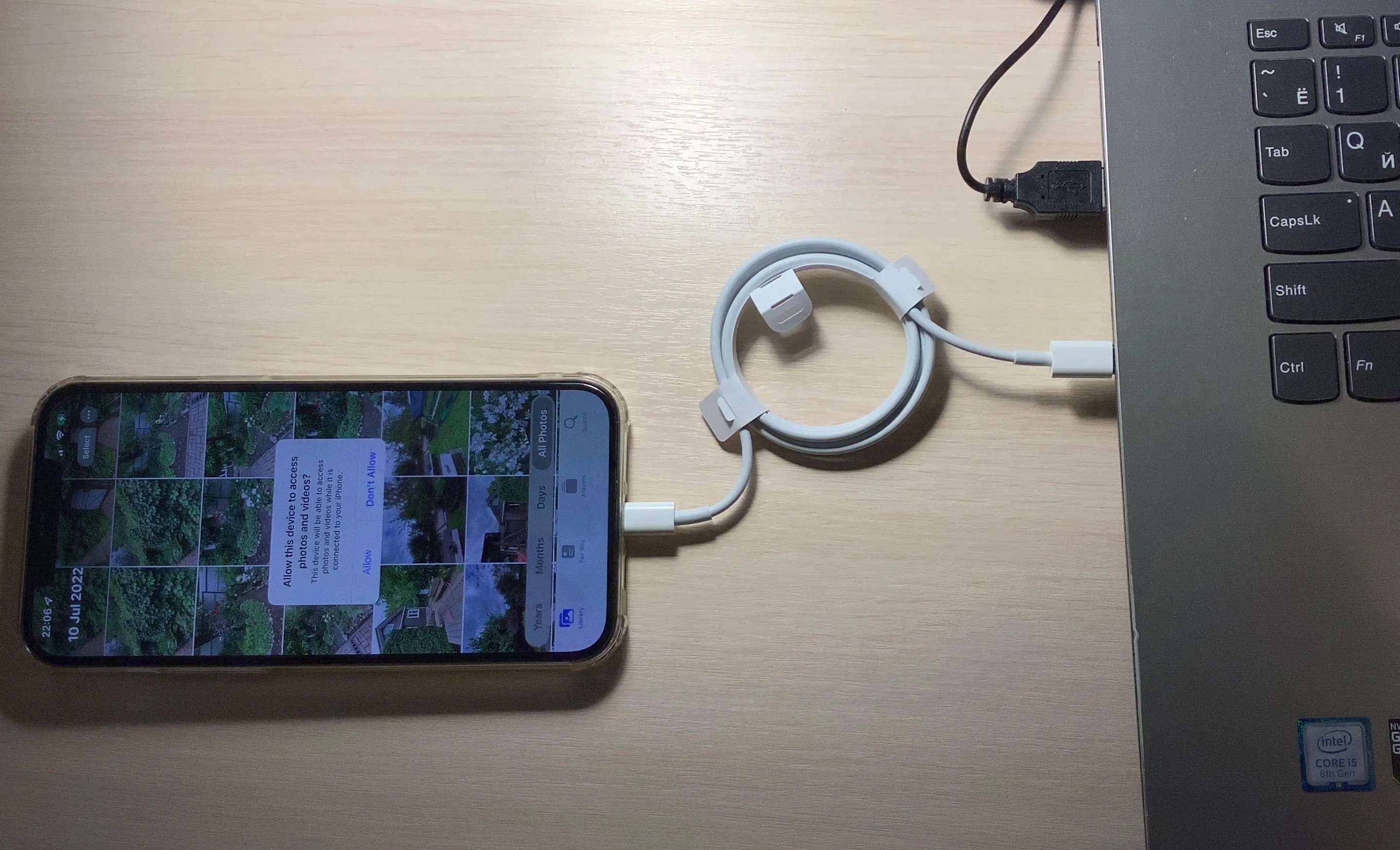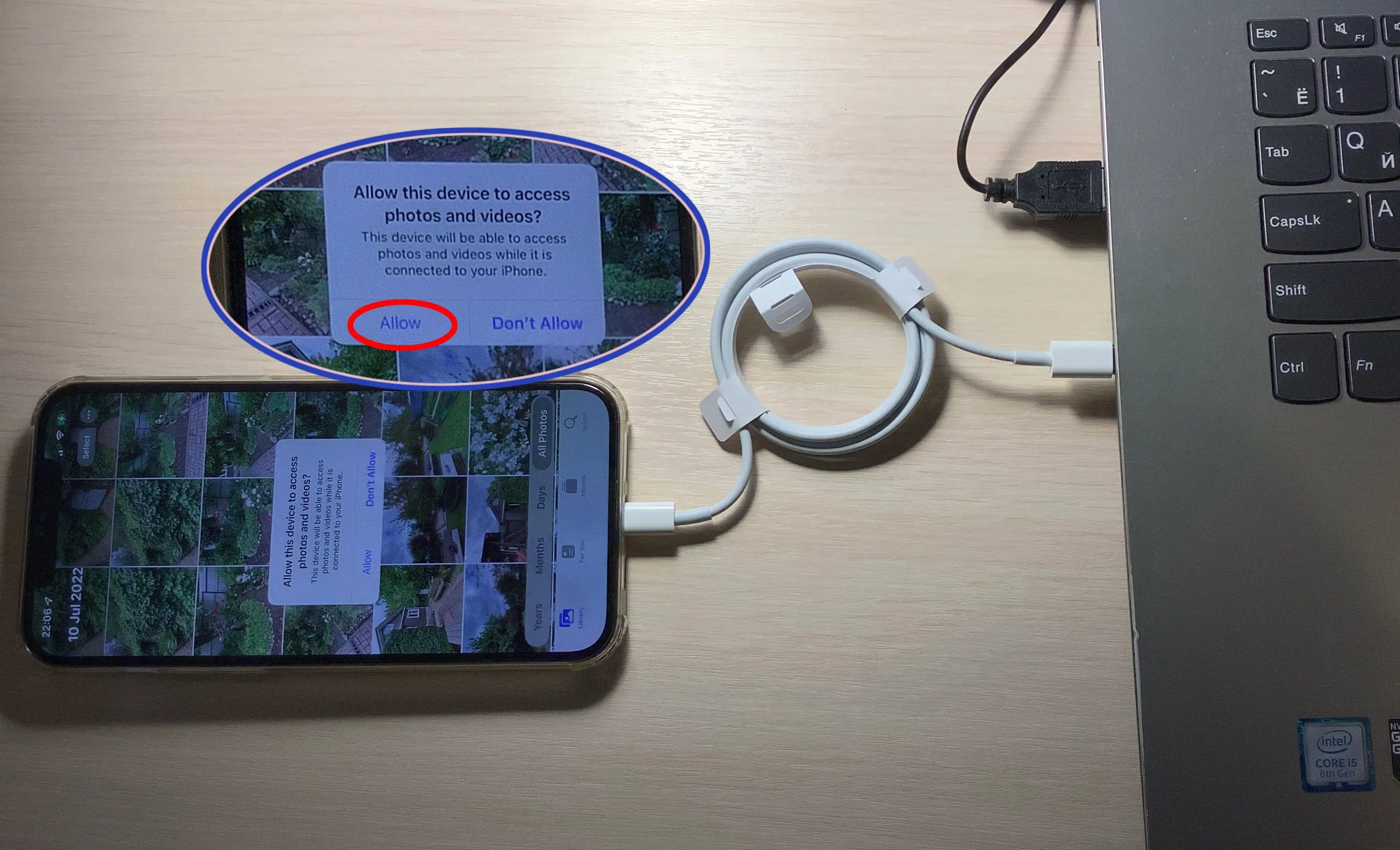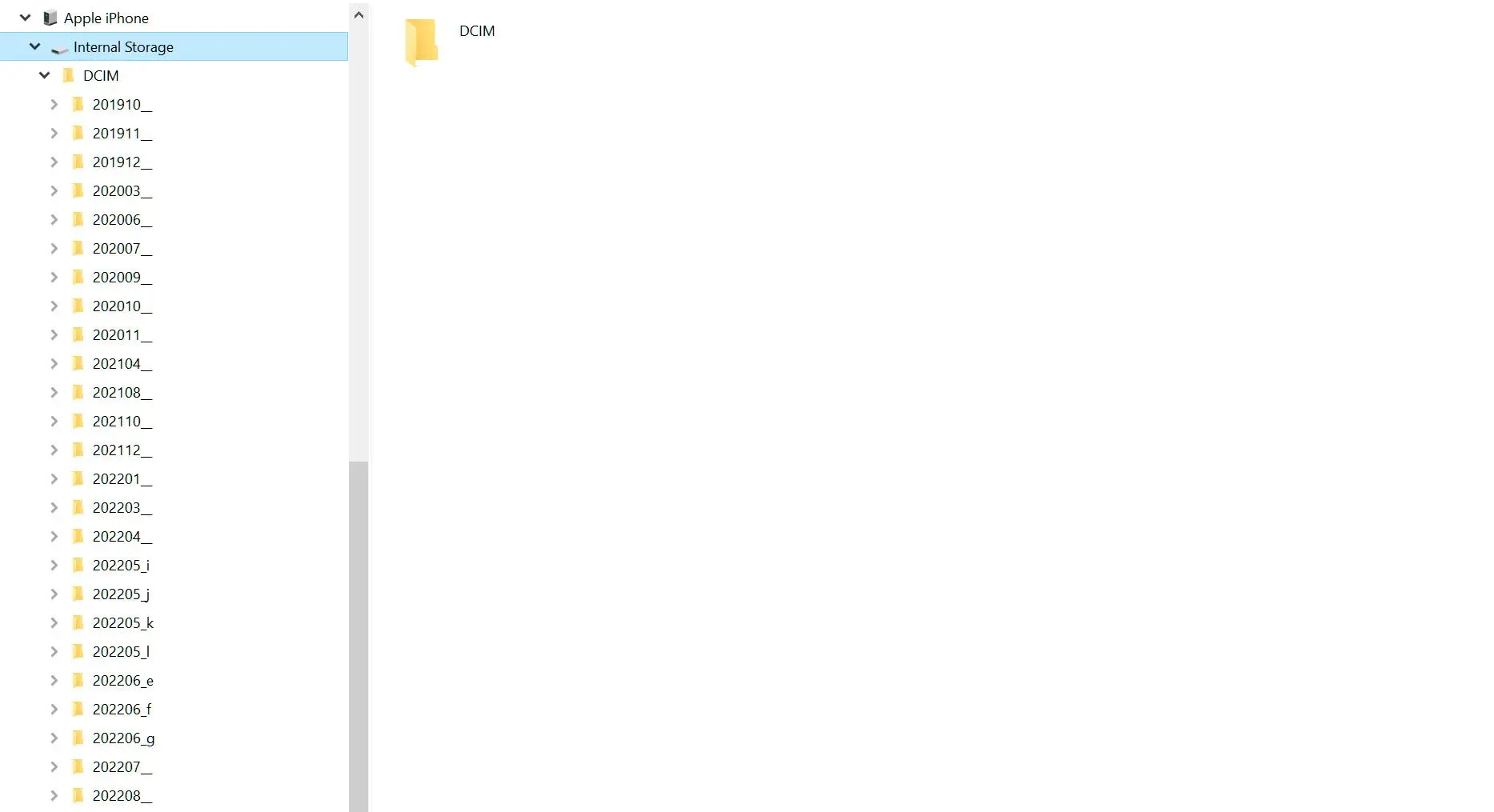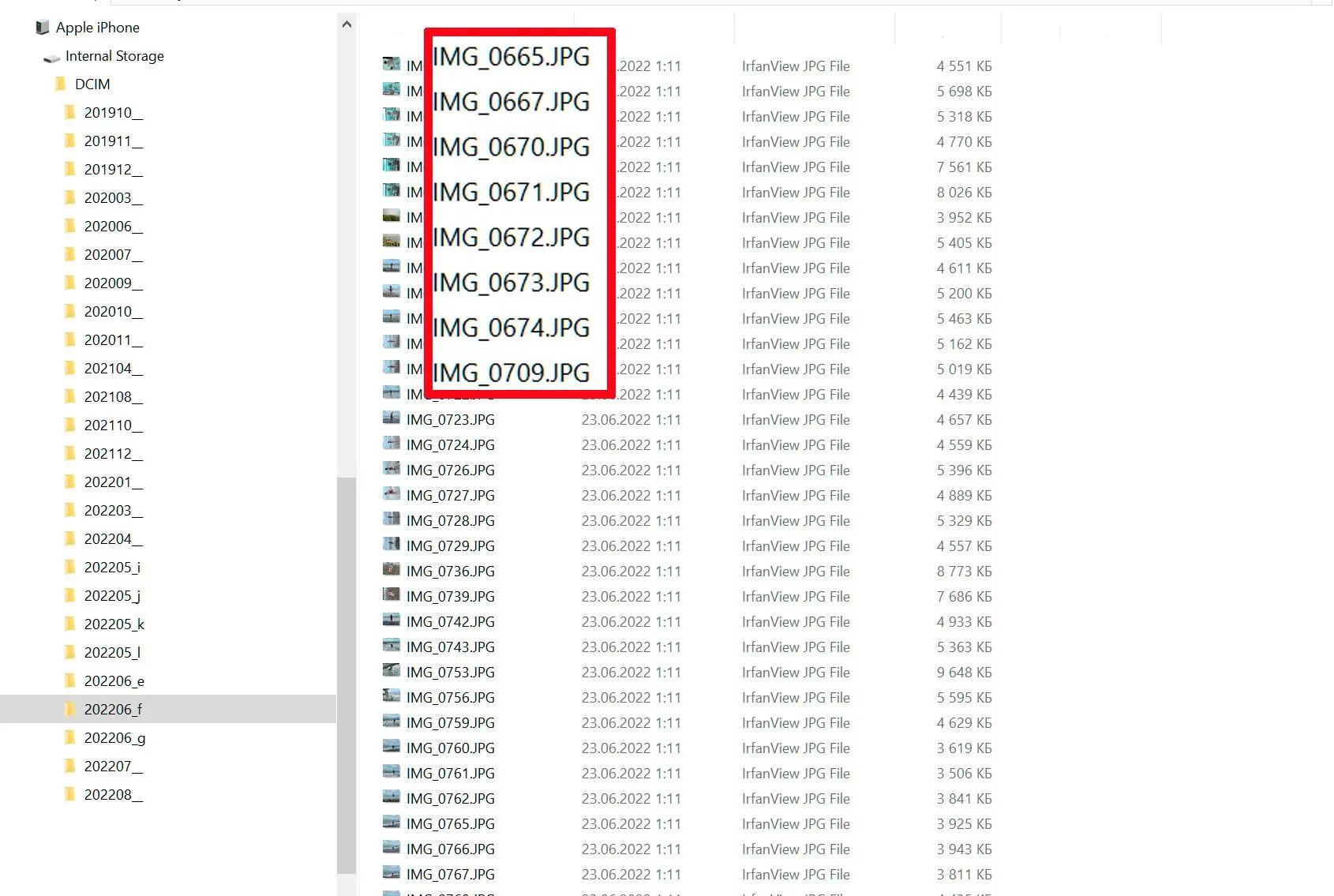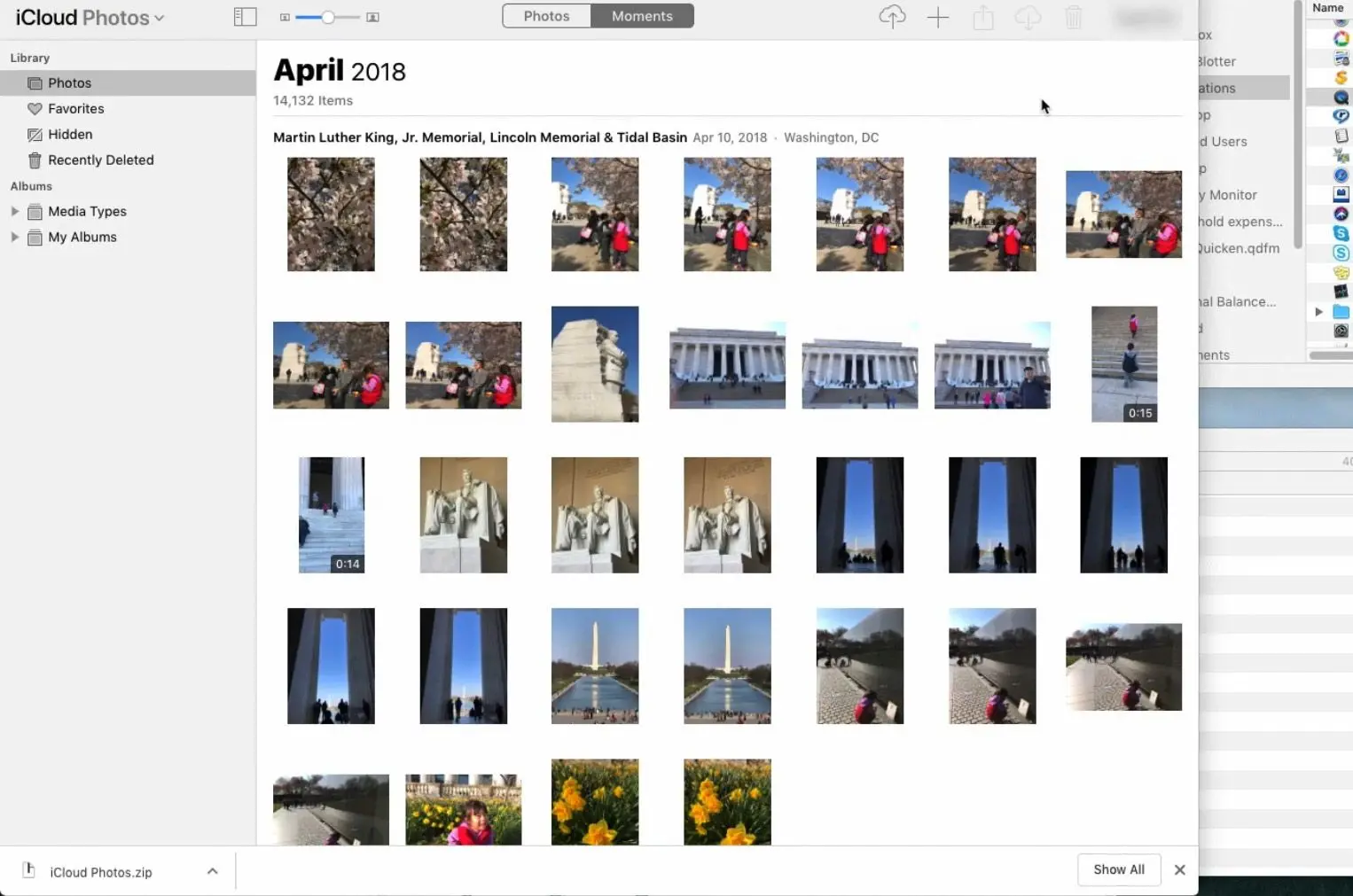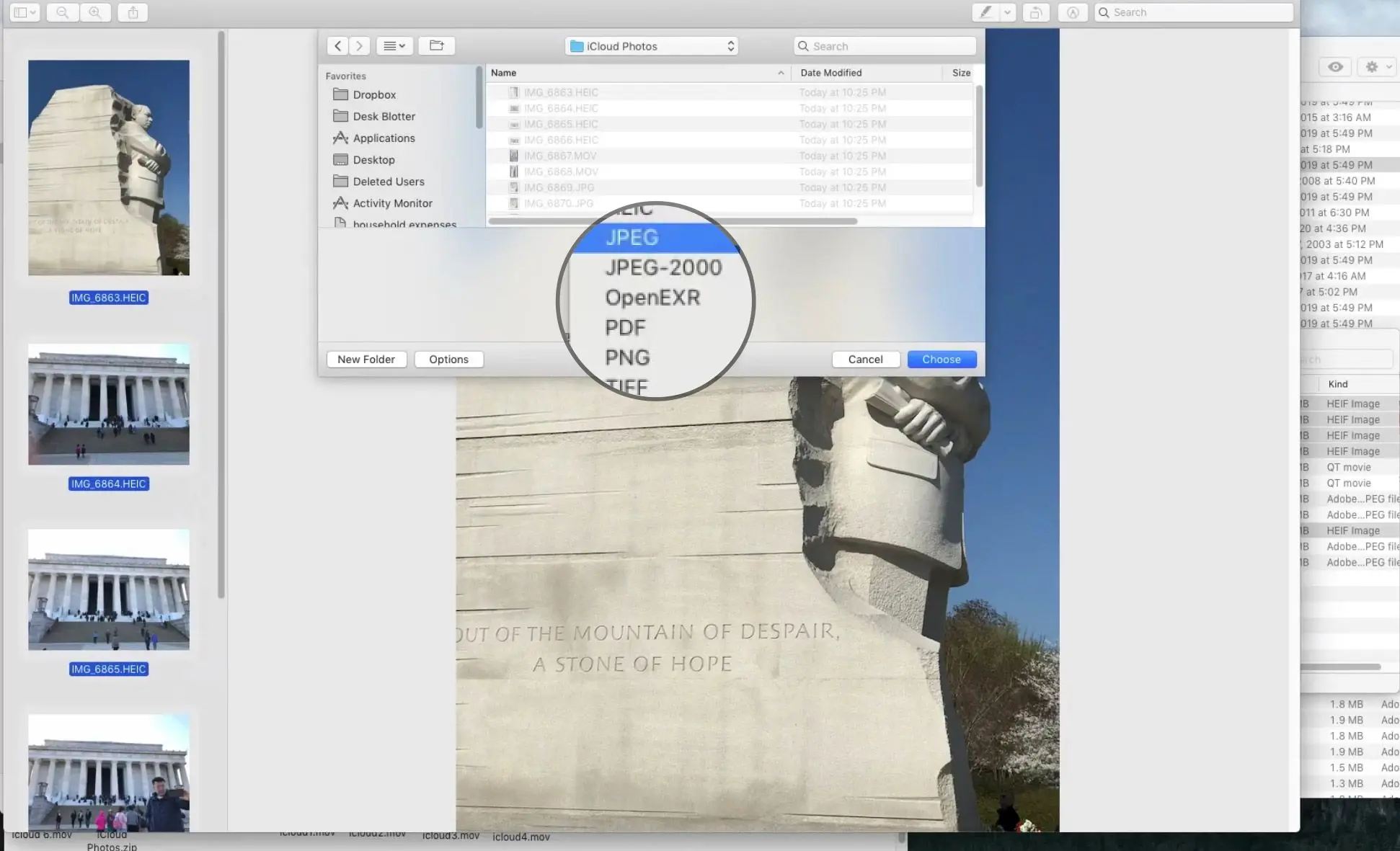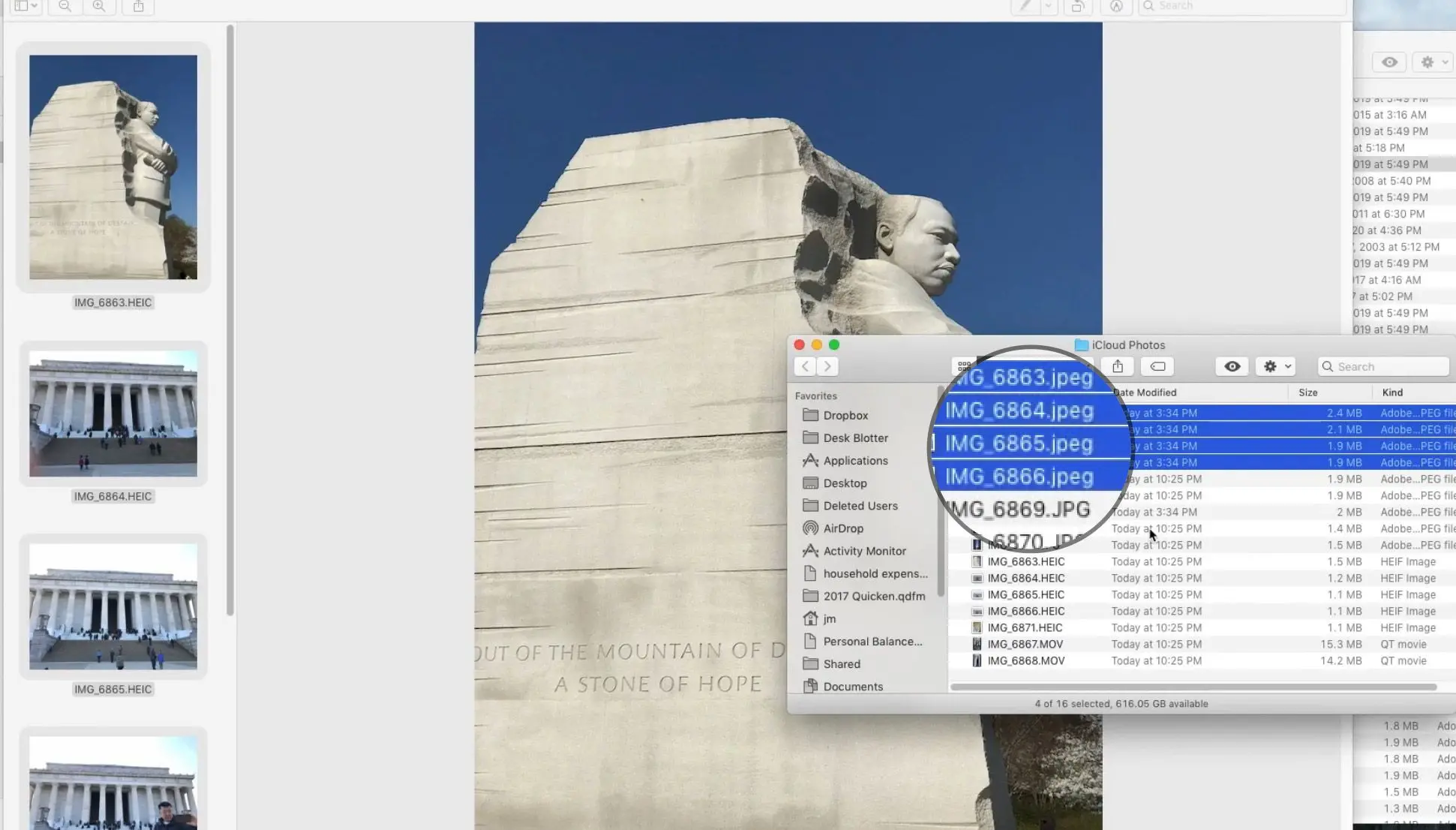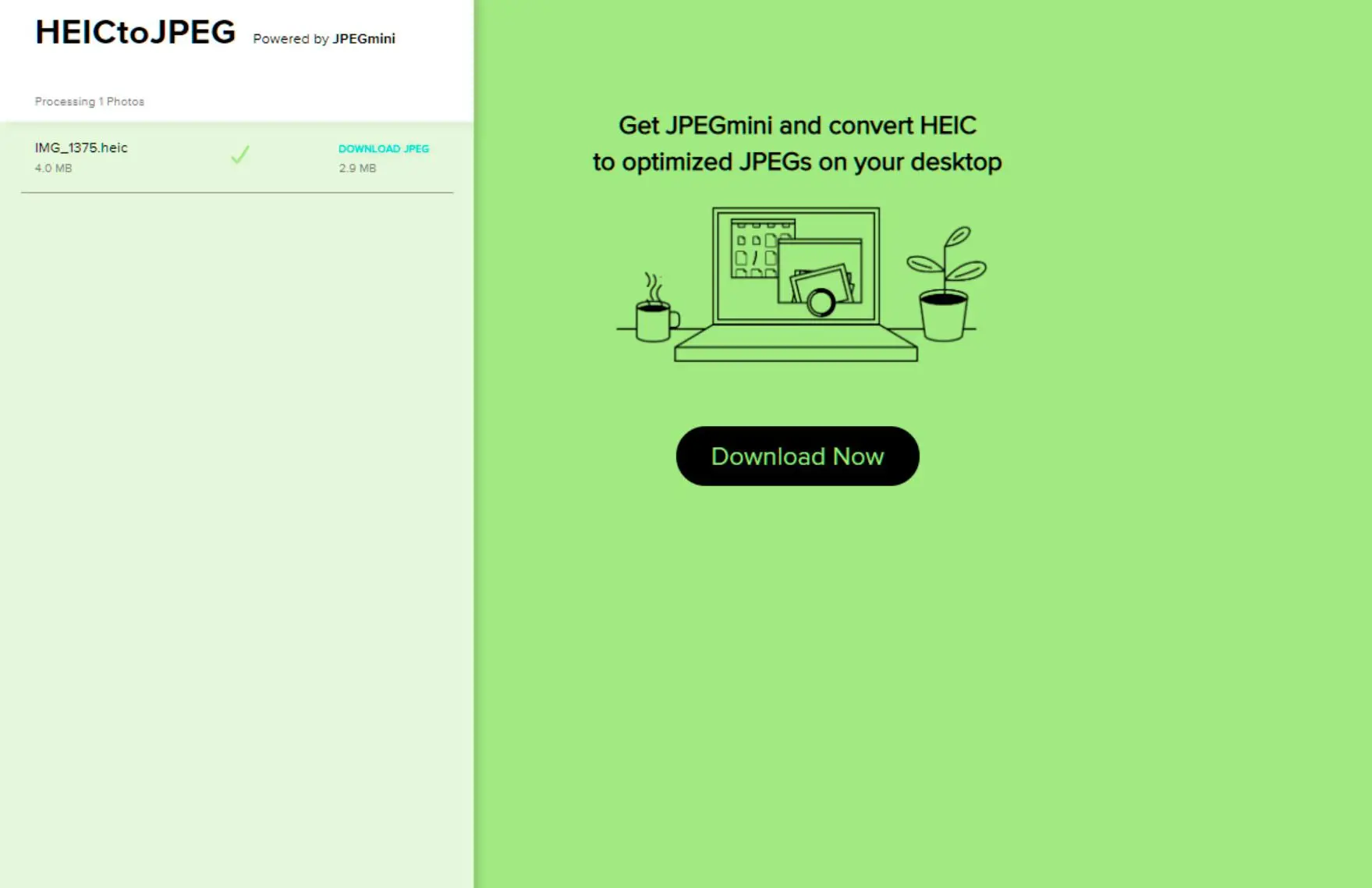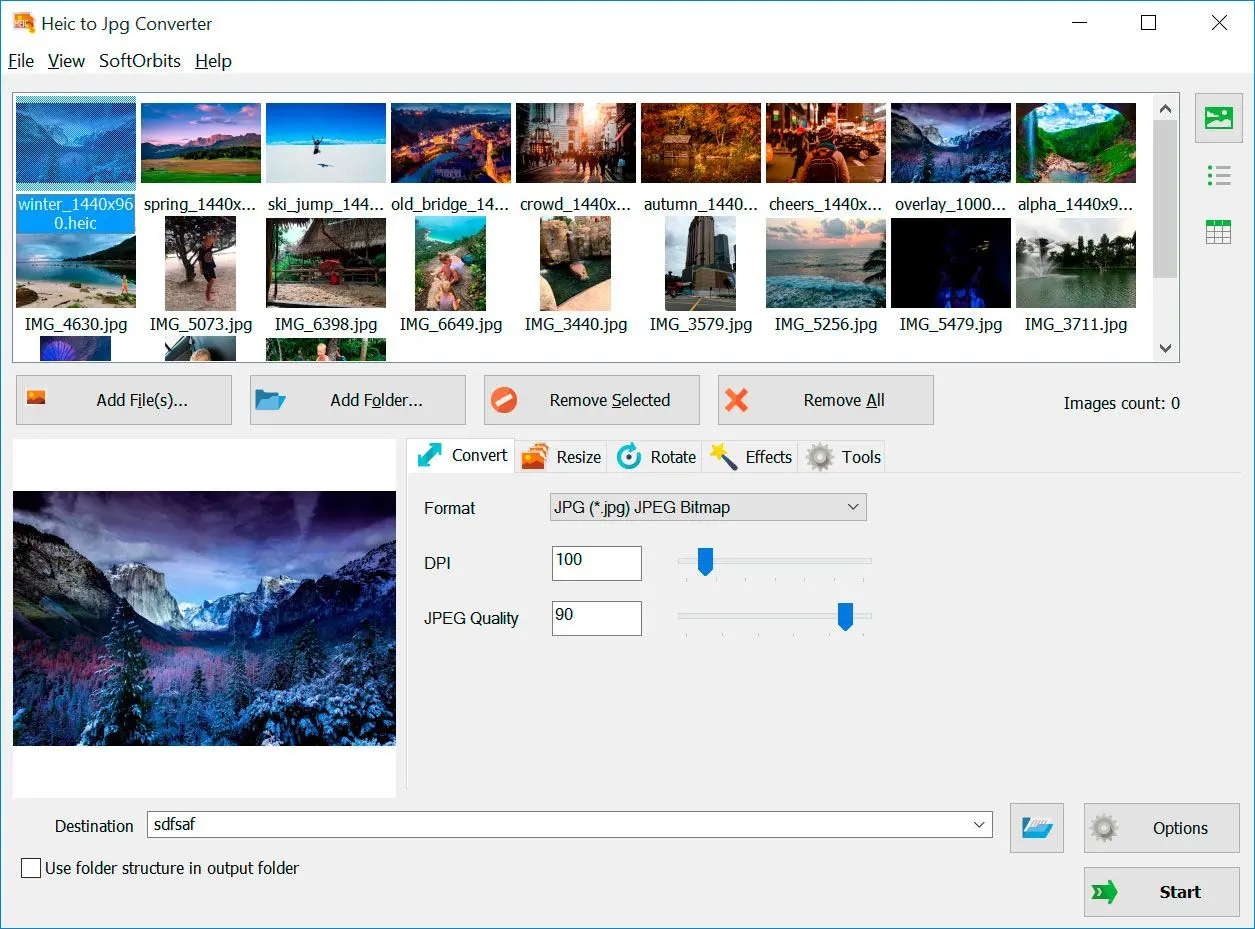Varför bör du använda HEIF-formatet?
Det finns några fördelar med att använda formatet jämfört med JPEG:
- Det tar upp mindre plats på din enhet.
- Det bevarar mer detaljer i dina foton.
- Det är lättare att redigera bilder utan att förlora kvalitet.
Den största nackdelen med HEIF är dock att inte alla enheter och programvara kan öppna och visa filerna.
Om du har använt Apples nya foton på din iPhone eller annan enhet, kan du ha märkt att filerna är svåra att dela med personer som fortfarande behöver en Apple-enhet.
Den goda nyheten är att det är enkelt att transformera HEIF-filer till JPEG i Windows!
High Efficiency Image Format är ett digitalt containerformat för lagring av enskilda digitala bilder och bildsekvenser. Standarden omfattar multimediafiler som även kan innehålla andra medieströmmar..
Wikipedia
Vilken lösning är bäst för mig?
Som professionell fotograf och mjukvaruexpert prioriterar jag mjukvara med förlustfri eller minimal förlustkonvertering, för att bevara bildkvaliteten. Batchbearbetning är väsentligt för effektivt arbetsflöde, särskilt vid hantering av stora bildmängder. Vidare är mjukvarans förmåga att bibehålla metadata, såsom EXIF-data, avgörande för att organisera och hantera bildbibliotek. Slutligen är ett användarvänligt gränssnitt och pålitlig prestanda nyckelfaktorer vid val av lämplig bildkonverterare.
Paul
| Metod | Software/Platform | Speed | Quality Loss | Batchkonvertering | Cloud Storage | Offline Capability |
|---|
| SoftOrbits HEIC to JPG Converter Download | Desktop Software | Snabb | Minimal | Ja | Nej | Ja |
| Automatiskt överföringsläge | Windows 11 | Snabb | Significant | Ja | Nej | Ja |
| iCloud | iCloud för Windows | Måttlig | Minimal | Ja | Ja | Nej |
| Windows Photos App | Windows 10/11 | Måttlig | Minimal | Begränsad | Nej | Ja |
| Onlinekonverterare (t.ex. HEICtoJPG.com) | Webbaserad | Varierar | Måttlig | Begränsad | Ja | Ja |
För optimal kvalitet och kontroll rekommenderas SoftOrbits Converter. Vid enstaka konverteringar av få filer kan dock Windows Photos App eller onlinekonverterare vara tillräckliga.
Om många filer behöver konverteras och hastighet prioriteras framför kvalitet kan Automatic Transfer Mode vara lämpligt. För sömlös integration med Apple-enheter och molnlagring är iCloud ett gångbart alternativ.